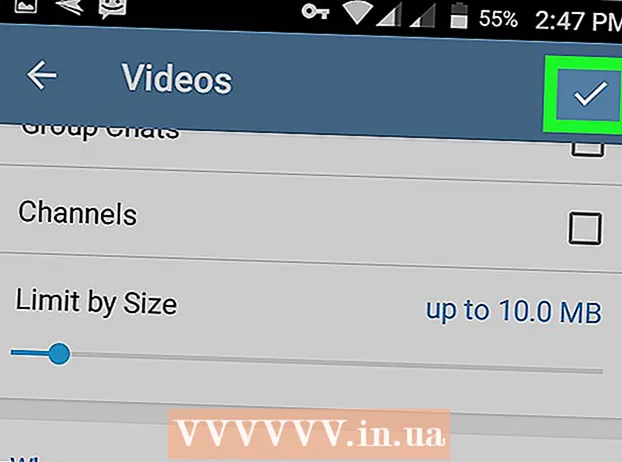நூலாசிரியர்:
Eric Farmer
உருவாக்கிய தேதி:
4 மார்ச் 2021
புதுப்பிப்பு தேதி:
1 ஜூலை 2024
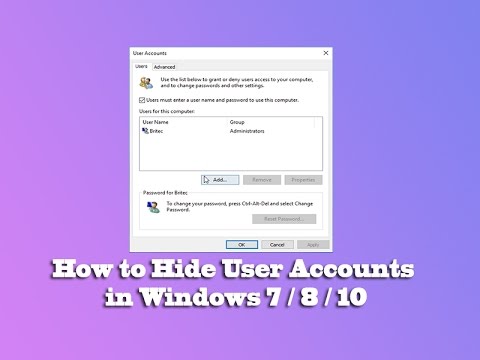
உள்ளடக்கம்
- படிகள்
- முறை 3 இல் 1: ஒரு கணக்கை உருவாக்கவும்
- முறை 2 இல் 3: உங்கள் கணக்கை மறைக்கவும்
- 3 இன் முறை 3: கணக்கைக் காட்டுகிறது
- குறிப்புகள்
- எச்சரிக்கைகள்
விண்டோஸ் 7 இல் ஒரு மறைக்கப்பட்ட கணக்கை எவ்வாறு உருவாக்குவது மற்றும் நிர்வகிப்பது என்பதை இந்த கட்டுரை உங்களுக்கு வழிகாட்டும்.
படிகள்
முறை 3 இல் 1: ஒரு கணக்கை உருவாக்கவும்
 1 நோட்பேடைத் திறக்கவும். இதைச் செய்ய, "தொடங்கு" - "அனைத்து நிரல்கள்" - "துணைக்கருவிகள்" - "நோட்பேட்" அல்லது "தொடக்க" மெனுவின் தேடல் பட்டியில் "நோட்பேட்" (மேற்கோள்கள் இல்லாமல்) என தட்டச்சு செய்து Enter அழுத்தவும்.
1 நோட்பேடைத் திறக்கவும். இதைச் செய்ய, "தொடங்கு" - "அனைத்து நிரல்கள்" - "துணைக்கருவிகள்" - "நோட்பேட்" அல்லது "தொடக்க" மெனுவின் தேடல் பட்டியில் "நோட்பேட்" (மேற்கோள்கள் இல்லாமல்) என தட்டச்சு செய்து Enter அழுத்தவும்.  2 பின்வரும் குறியீட்டை உள்ளிடவும்:
2 பின்வரும் குறியீட்டை உள்ளிடவும்:- @echo முடக்கப்பட்டது
- நிகர பயனர் மறைக்கப்பட்ட கடவுச்சொல் இங்கே / சேர்க்கவும்
- நிகர உள்ளூர் குழு நிர்வாகிகள் மறைக்க / சேர்க்க
 3 கவனம்! கடவுச்சொல்லை இங்கே நீங்கள் விரும்பும் கடவுச்சொல்லுடன் மாற்றவும் மற்றும் விரும்பிய பயனர்பெயருடன் மறைக்கவும்.
3 கவனம்! கடவுச்சொல்லை இங்கே நீங்கள் விரும்பும் கடவுச்சொல்லுடன் மாற்றவும் மற்றும் விரும்பிய பயனர்பெயருடன் மறைக்கவும்.  4 "கோப்பு" - "இவ்வாறு சேமி" என்பதைக் கிளிக் செய்யவும்.
4 "கோப்பு" - "இவ்வாறு சேமி" என்பதைக் கிளிக் செய்யவும்.- சேமி என வகை மெனுவிலிருந்து, அனைத்து கோப்புகளையும் தேர்வு செய்யவும்.
- கோப்பு பெயர் பெட்டியில், hide.bat ஐ உள்ளிட்டு சேமி என்பதைக் கிளிக் செய்யவும்.
 5 கோப்பில் வலது கிளிக் செய்து "நிர்வாகியாக இயக்கு" என்பதைத் தேர்ந்தெடுக்கவும்.
5 கோப்பில் வலது கிளிக் செய்து "நிர்வாகியாக இயக்கு" என்பதைத் தேர்ந்தெடுக்கவும். 6 பயனர் கணக்கு கட்டுப்பாட்டு சாளரத்தில் "ஆம்" என்பதைக் கிளிக் செய்யவும் (திறந்தால்).
6 பயனர் கணக்கு கட்டுப்பாட்டு சாளரத்தில் "ஆம்" என்பதைக் கிளிக் செய்யவும் (திறந்தால்).- ஒரு கட்டளை வரியில் சாளரம் சில வினாடிகளுக்குத் திறந்து தானாகவே மூடப்படும்.
 7 "Start" - "All Programs" - "Accessories" - "Command Prompt" என்பதை கிளிக் செய்வதன் மூலம் கட்டளை வரியில் சாளரத்தைத் திறக்கவும் அல்லது தொடக்க மெனு தேடல் பட்டியில் CMD என தட்டச்சு செய்து Enter அழுத்தவும்.
7 "Start" - "All Programs" - "Accessories" - "Command Prompt" என்பதை கிளிக் செய்வதன் மூலம் கட்டளை வரியில் சாளரத்தைத் திறக்கவும் அல்லது தொடக்க மெனு தேடல் பட்டியில் CMD என தட்டச்சு செய்து Enter அழுத்தவும். 8 நெட் பயனர்களைத் தட்டச்சு செய்து Enter ஐ அழுத்தவும்.
8 நெட் பயனர்களைத் தட்டச்சு செய்து Enter ஐ அழுத்தவும். 9 பட்டியலில் உருவாக்கப்பட்ட கணக்கைக் கண்டறியவும்.
9 பட்டியலில் உருவாக்கப்பட்ட கணக்கைக் கண்டறியவும். 10 சிறந்தது! நீங்கள் இப்போது நிர்வாகி உரிமைகளுடன் ஒரு கணக்கை உருவாக்கியுள்ளீர்கள்! உங்கள் கணக்கை எப்படி மறைப்பது என்பதை அறிய படிக்கவும்.
10 சிறந்தது! நீங்கள் இப்போது நிர்வாகி உரிமைகளுடன் ஒரு கணக்கை உருவாக்கியுள்ளீர்கள்! உங்கள் கணக்கை எப்படி மறைப்பது என்பதை அறிய படிக்கவும்.
முறை 2 இல் 3: உங்கள் கணக்கை மறைக்கவும்
 1 Start - All Programs - Accessories - Command Prompt என்பதைக் கிளிக் செய்வதன் மூலம் கட்டளை வரியில் சாளரத்தைத் திறக்கவும் அல்லது தொடக்க மெனு தேடல் பட்டியில் CMD என தட்டச்சு செய்யவும்.
1 Start - All Programs - Accessories - Command Prompt என்பதைக் கிளிக் செய்வதன் மூலம் கட்டளை வரியில் சாளரத்தைத் திறக்கவும் அல்லது தொடக்க மெனு தேடல் பட்டியில் CMD என தட்டச்சு செய்யவும். 2 கோப்பில் வலது கிளிக் செய்து "நிர்வாகியாக இயக்கு" என்பதைத் தேர்ந்தெடுக்கவும்.
2 கோப்பில் வலது கிளிக் செய்து "நிர்வாகியாக இயக்கு" என்பதைத் தேர்ந்தெடுக்கவும். 3 நெட் பயனர் மறைக்கப்பட்ட / செயலில் உள்ளதை தட்டச்சு செய்க: இல்லை மற்றும் Enter ஐ அழுத்தவும்.
3 நெட் பயனர் மறைக்கப்பட்ட / செயலில் உள்ளதை தட்டச்சு செய்க: இல்லை மற்றும் Enter ஐ அழுத்தவும்.- கவனம்! உங்கள் குறிப்பிட்ட பயனர்பெயருடன் மறைத்து வைக்கவும்.
 4 "கட்டளை வெற்றிகரமாக முடிந்தது" என்ற செய்தி காட்டப்படும்.
4 "கட்டளை வெற்றிகரமாக முடிந்தது" என்ற செய்தி காட்டப்படும். 5 சிறந்தது! நீங்கள் இப்போது உங்கள் கணக்கை மறைத்துவிட்டீர்கள்.
5 சிறந்தது! நீங்கள் இப்போது உங்கள் கணக்கை மறைத்துவிட்டீர்கள்.
3 இன் முறை 3: கணக்கைக் காட்டுகிறது
 1 Start - All Programs - Accessories - Command Prompt என்பதைக் கிளிக் செய்வதன் மூலம் கட்டளை வரியில் சாளரத்தைத் திறக்கவும் அல்லது தொடக்க மெனு தேடல் பட்டியில் CMD என தட்டச்சு செய்யவும்.
1 Start - All Programs - Accessories - Command Prompt என்பதைக் கிளிக் செய்வதன் மூலம் கட்டளை வரியில் சாளரத்தைத் திறக்கவும் அல்லது தொடக்க மெனு தேடல் பட்டியில் CMD என தட்டச்சு செய்யவும். 2 கோப்பில் வலது கிளிக் செய்து "நிர்வாகியாக இயக்கு" என்பதைத் தேர்ந்தெடுக்கவும்.
2 கோப்பில் வலது கிளிக் செய்து "நிர்வாகியாக இயக்கு" என்பதைத் தேர்ந்தெடுக்கவும். 3 மறைக்கப்பட்ட / செயலில் உள்ள நிகர பயனரைத் தட்டச்சு செய்க: ஆம் மற்றும் Enter ஐ அழுத்தவும்.
3 மறைக்கப்பட்ட / செயலில் உள்ள நிகர பயனரைத் தட்டச்சு செய்க: ஆம் மற்றும் Enter ஐ அழுத்தவும்.- கவனம்! உங்கள் குறிப்பிட்ட பயனர்பெயருடன் மறைத்து வைக்கவும்.
 4 "கட்டளை வெற்றிகரமாக முடிந்தது" என்ற செய்தி காட்டப்படும்.
4 "கட்டளை வெற்றிகரமாக முடிந்தது" என்ற செய்தி காட்டப்படும். 5 வெளியேறி நீங்கள் குறிப்பிட்ட பெயரில் ஒரு புதிய பயனர் கணக்கு காட்டப்படுகிறதா என்று பார்க்கவும்.
5 வெளியேறி நீங்கள் குறிப்பிட்ட பெயரில் ஒரு புதிய பயனர் கணக்கு காட்டப்படுகிறதா என்று பார்க்கவும். 6 உருவாக்கப்பட்ட கணக்கில் வேலையை முடித்த பிறகு, அதை மறைக்க "கணக்கை மறை" பிரிவில் உள்ள படிகளைப் பின்பற்றவும்.
6 உருவாக்கப்பட்ட கணக்கில் வேலையை முடித்த பிறகு, அதை மறைக்க "கணக்கை மறை" பிரிவில் உள்ள படிகளைப் பின்பற்றவும்.
குறிப்புகள்
- நிகர பயனர் மறைக்கப்பட்ட / செயலில்: ஆம் மற்றும் நிகர பயனர் மறைக்கப்பட்ட / செயலில்: எந்த கட்டளைகளையும் மறைத்து எந்த கணக்கையும் காட்டவில்லை. நீங்கள் மறைக்க அல்லது காட்ட விரும்பும் கணக்கின் பெயருடன் மறைக்கப்பட்டதை மாற்றவும்.
- விவரிக்கப்பட்ட முறைகள் விண்டோஸ் விஸ்டாவிலும் வேலை செய்கின்றன!
எச்சரிக்கைகள்
- நீங்கள் கட்டளைகளை நிர்வாகியாக இயக்குவதை உறுதிசெய்து கொள்ளுங்கள், ஆனால் நிர்வாகி உரிமைகளுடன் உள்நுழைவது நல்லது.
- கணக்கு முழுமையாக மறைக்கப்படவில்லை. நிகர பயனர் கட்டளையால் பெறப்பட்ட பட்டியல்களில் இது காட்டப்படும். ஆனால் சாதாரண பயனர்களுக்கு இது போதுமானதாக இருக்க வேண்டும்.